教你用FlaX 3.0制作Flash文字特效
- 时间:2015年04月02日 11:05:53 来源:魔法猪系统重装大师官网 人气:9140
FlaX 3.0软件,是Flash动画中歌词、字幕等文字专用特效制作软件,软件小巧玲珑,使用起来简单、方便、实用,是动画制作非常好的和必备的帮手。
这里下载的软件是已经汉化好的,而且是免安装的软件,下载、解压后即可打开使用,免去了一大堆繁琐的安装、汉化、注册等步骤
下面就跟我一起来制作吧:
1.设置:双击 打开FlaX 3.0软件,将软件左侧小界面里边的“宽”,设置和Flash默认的舞台相同的550像素,高度200像素(看图片1标1);
打开FlaX 3.0软件,将软件左侧小界面里边的“宽”,设置和Flash默认的舞台相同的550像素,高度200像素(看图片1标1);
2.输入文字:在下边的文本框里输入你要制作的文字,(看图片1标2);
3.选择字体、字号:点击字体框后边的小三角选择你喜欢的字体,说明:软件里边的字体就是你系统里边的字体,点击字号框后边的小三角选择字号大小(看图片1标3);
4.文字居中:分别点住“坐标”X和Y数字后边的上下小三角,即可调整文字的左右和上下,然后再用同样的方法调整文字的间距,“X、Y、间距”这三样要配合调整,直到满意为止,(看图片1标4);
5.选择文字样式:点击“风格”后边的六个A字按钮中的任意一个,即可改变文字的风格样式,我用的是最后一个样式,(看图片1标5);
6.选择特效的样式:这里有很多特效样式供你选择,我这里用的是“放射”效果,首先点击效果框后边的小三角,在下拉菜单中就出现了大量的特效名称,你可以在这里任意选择一个,(看图片1标6);然后分别滑动下边的效果调整件,或直接输入数字,调整出你满意的效果,(看图片1标7);
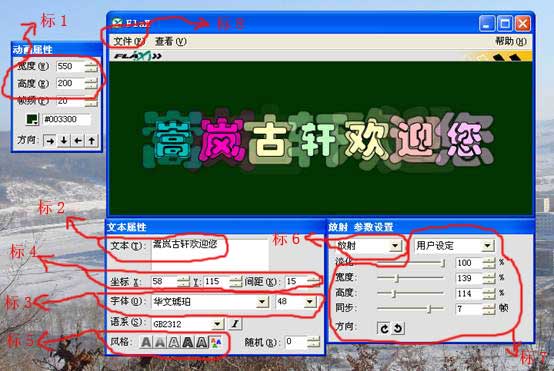
(图片1)
7. 导出特效:点击软件左上角的“文件”,(看图片1标8),下拉菜单中点击“输出为 SWF 文件”,出现图片2:
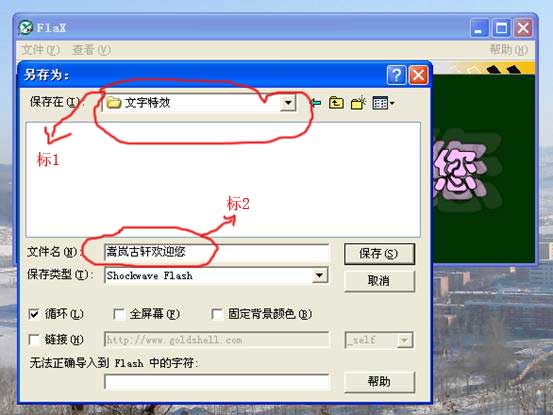
(图片2)
8、保存文件:选择保存文件的硬盘和文件夹(看图2标1),填写文件名(看图2标2),其他项全 部默认,点击“保存”。
9、应用特效文件:Flash里边执行:导入—导入到库,找到你保存特效的文件,双击该文件就导入到你的Flash软件里边了,在适当的“帧”上,将库中的特效拖上舞台,调整位置即可。
教,你用,FlaX,3.0,制作,Flash,文字,特效,F








